- 1Ubuntu22.04-配置DNS服务器_ubuntu22.04搭建dns服务器
- 2【HT32+超声波测距】_ht32超声波
- 3YOLO的前世今生以及来龙去脉的背景介绍_yolo发展历史
- 4Idea非常好用的插件总结和常用操作总结_idea 注释插件
- 5Dockerfile使用及案例详解_dockerfile示例
- 6git fetch, git pull, git pull -rebase区别_git pull --rebase 是否等同于 git fetch
- 7Kotlin集合操作符_kotlin mapindexed
- 8Python的基础知识_python基础
- 9微信批量发朋友圈,多个号同步
- 10mysql 的 起别名(comment,as,constraint 的区别)以及 mysql 语法,不够滚瓜烂熟,怎么知加( ) 还是不加呢_mysql创建表时字段别名
vs2019运行python时如何安装可视化组件_vs2019安装和使用教程(详细)
赞
踩
vs2019已经在4月2日正式发布,vs2019发布会请看这个链接:
vs2019和vs2017一样强大,项目兼容,不用互相删除,而且C/C++,Python,F#,ios,Android,Web,Node.js,Azure,Unity,HTML,JavaScript等开发都可以执行,相关介绍可以看这个官方网址:Visual Studio 2019
如果想编写Java的话,可以使用vscode,博主也提供了相关教程:
如果对于算法设计与分析感兴趣的可以订阅我的专栏:算法设计与分析
如果对于深度学习感兴趣的可以订阅我的专栏:Pytorch使用教程和范例
如果对于深度学习行人重识别(Person Re-ID)感兴趣的可以去我的github项目学习:行人重识别github开源库——HJL-re-id
目录
关于RC版用户更新到正式发布版可参看第五节,4月2号之后下载的用户可忽略本节内容
一、官网下载
1.下载网址:微软官网
2.官网首页
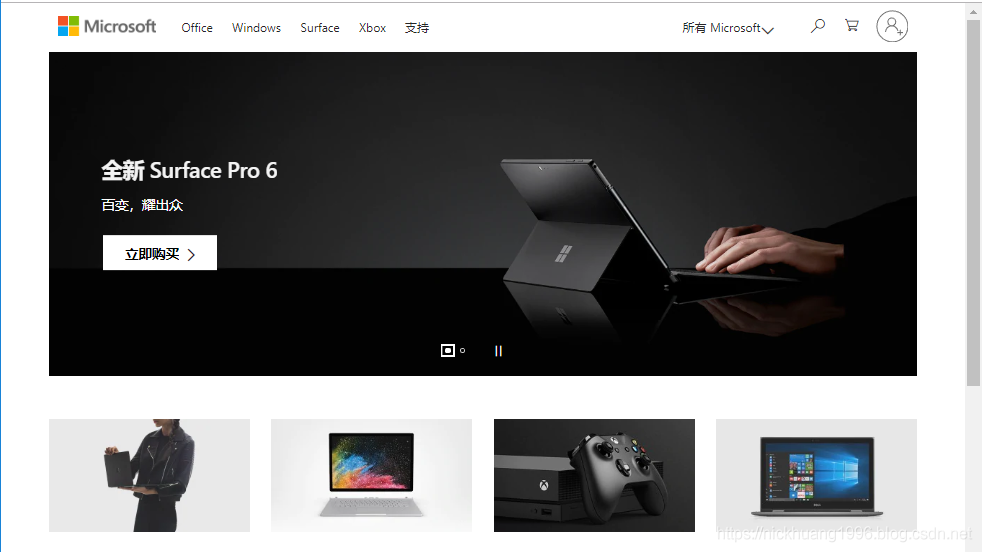
3.选择菜单栏最右边的更多,在“所有 Microsoft”下拉一栏选择“Visual Studio”进入
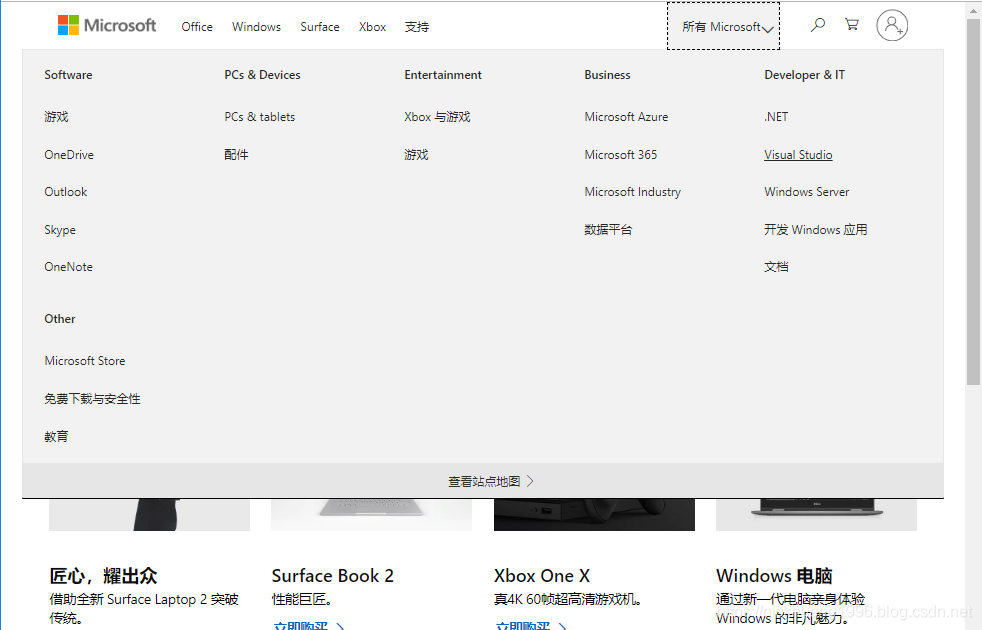
4.进入之后是这个界面,选择社区版Community下载
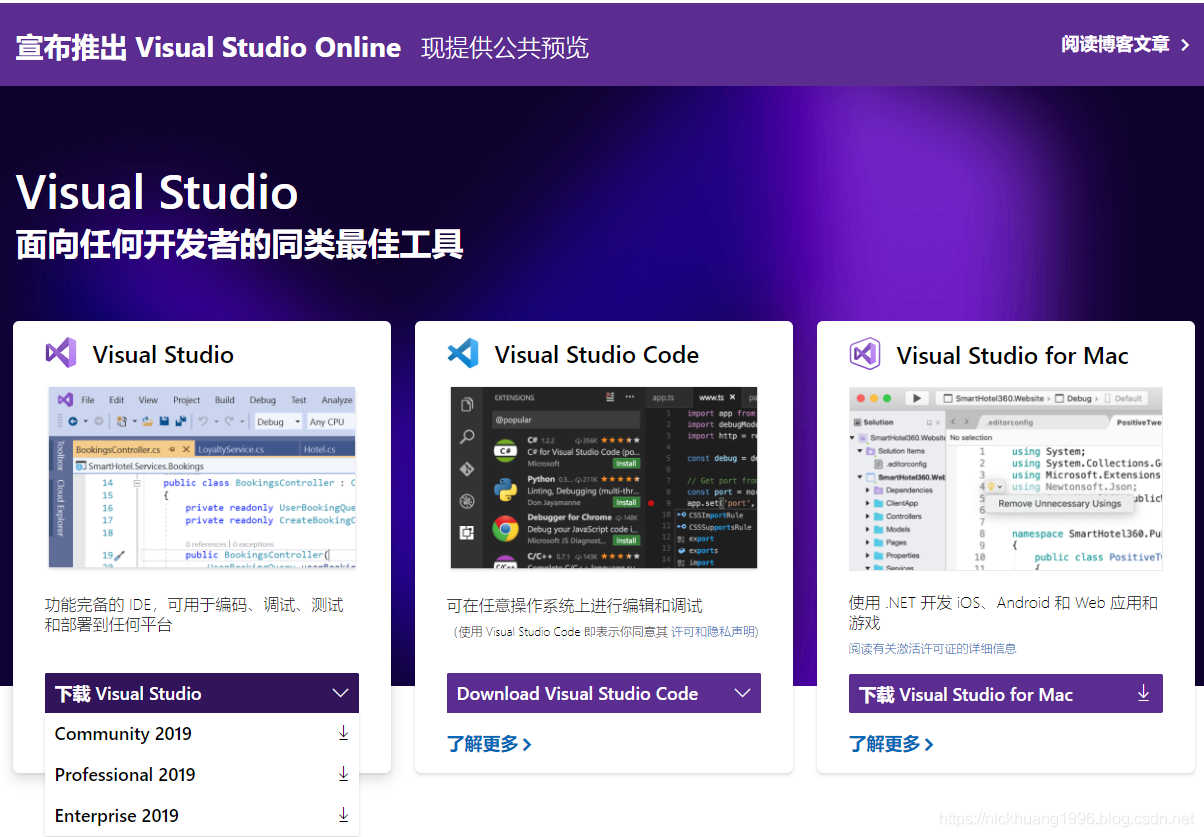
5.如果不想从官网进入也可以直接进入这个网址:VS下载,选择免费的社区版,会开始自动下载
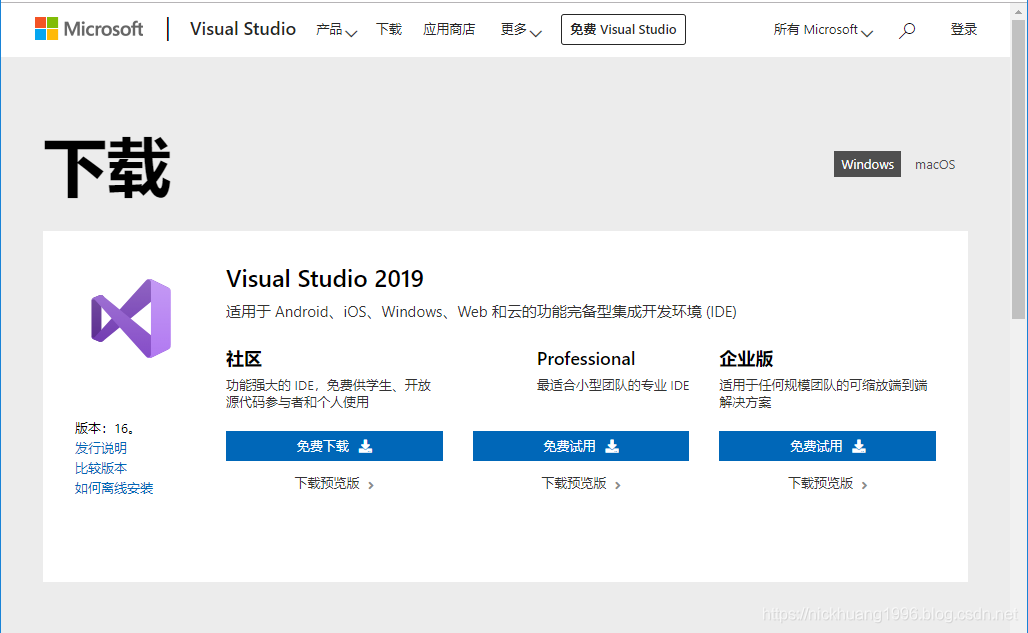
6.进入这个界面可以手动下载(如果不能自动下载的话)
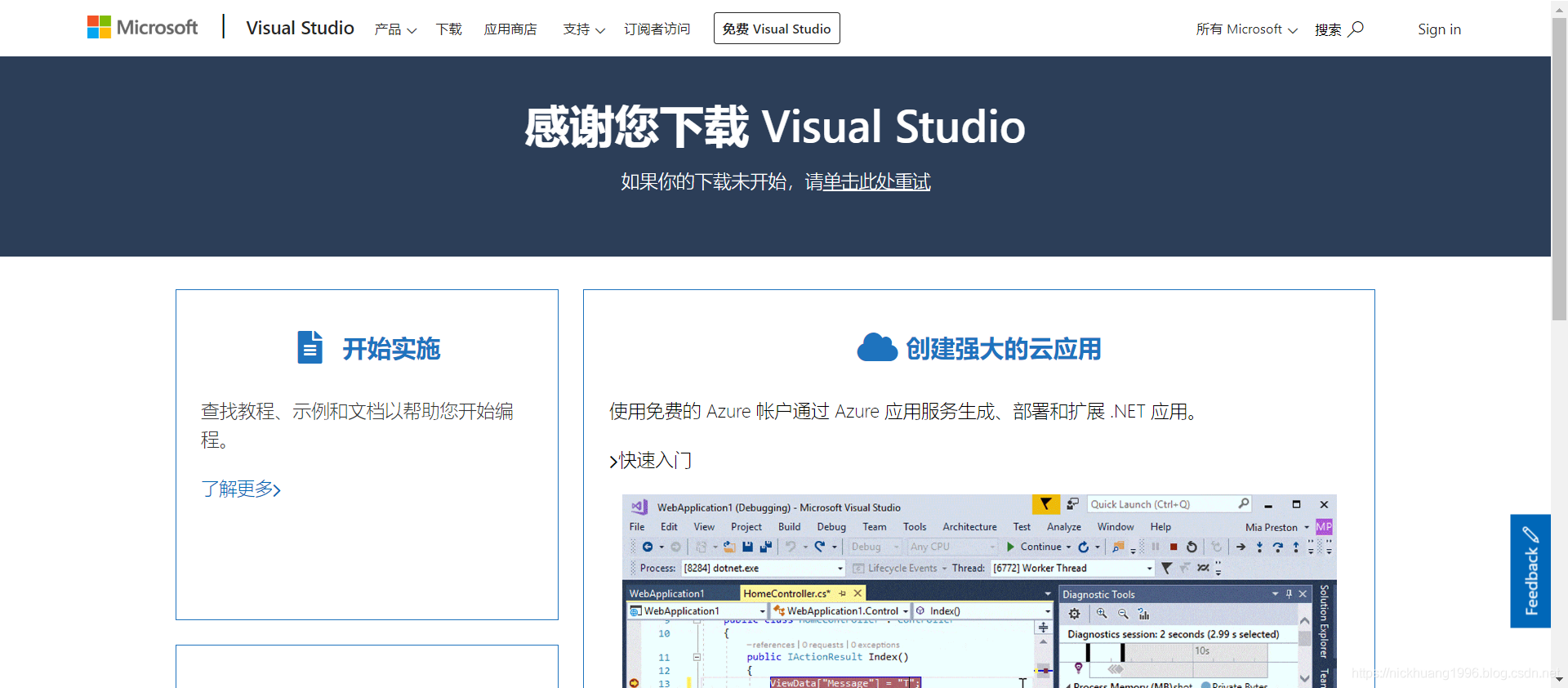
二、安装
1.点击下载程序,会显示这个界面
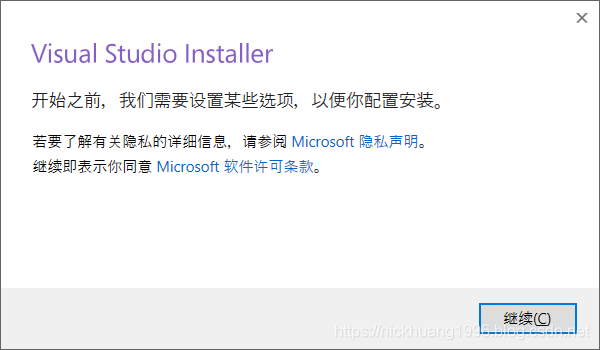
2.点击“继续”,等待安装程序安装完成
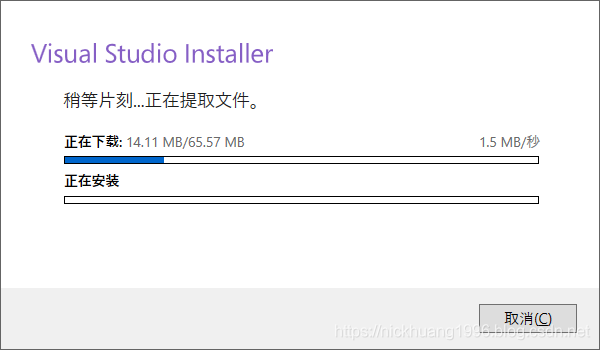
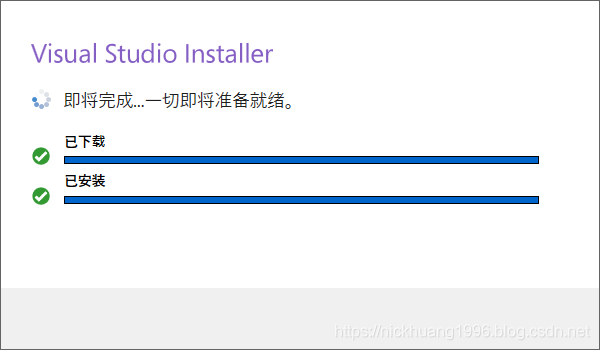
4.安装程序下载安装验证完毕,将会提示进入这个界面
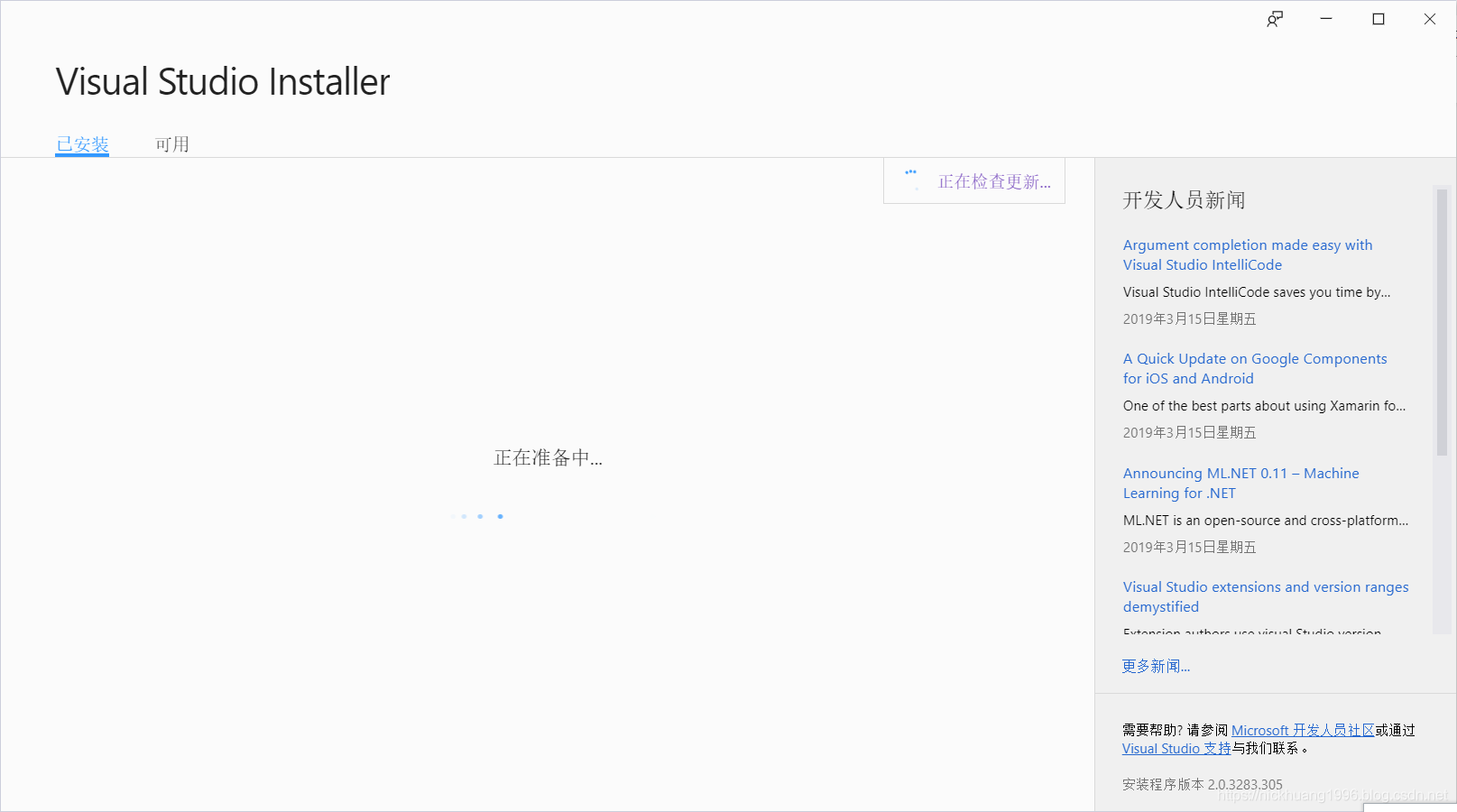
5.为了方便起见,这里仅展示安装C++功能,在之后博主也会相继更新其他语言和工具的安装

6.工作负载这里我们可以勾选使用C++的桌面开发和Visual Studio 扩展开发
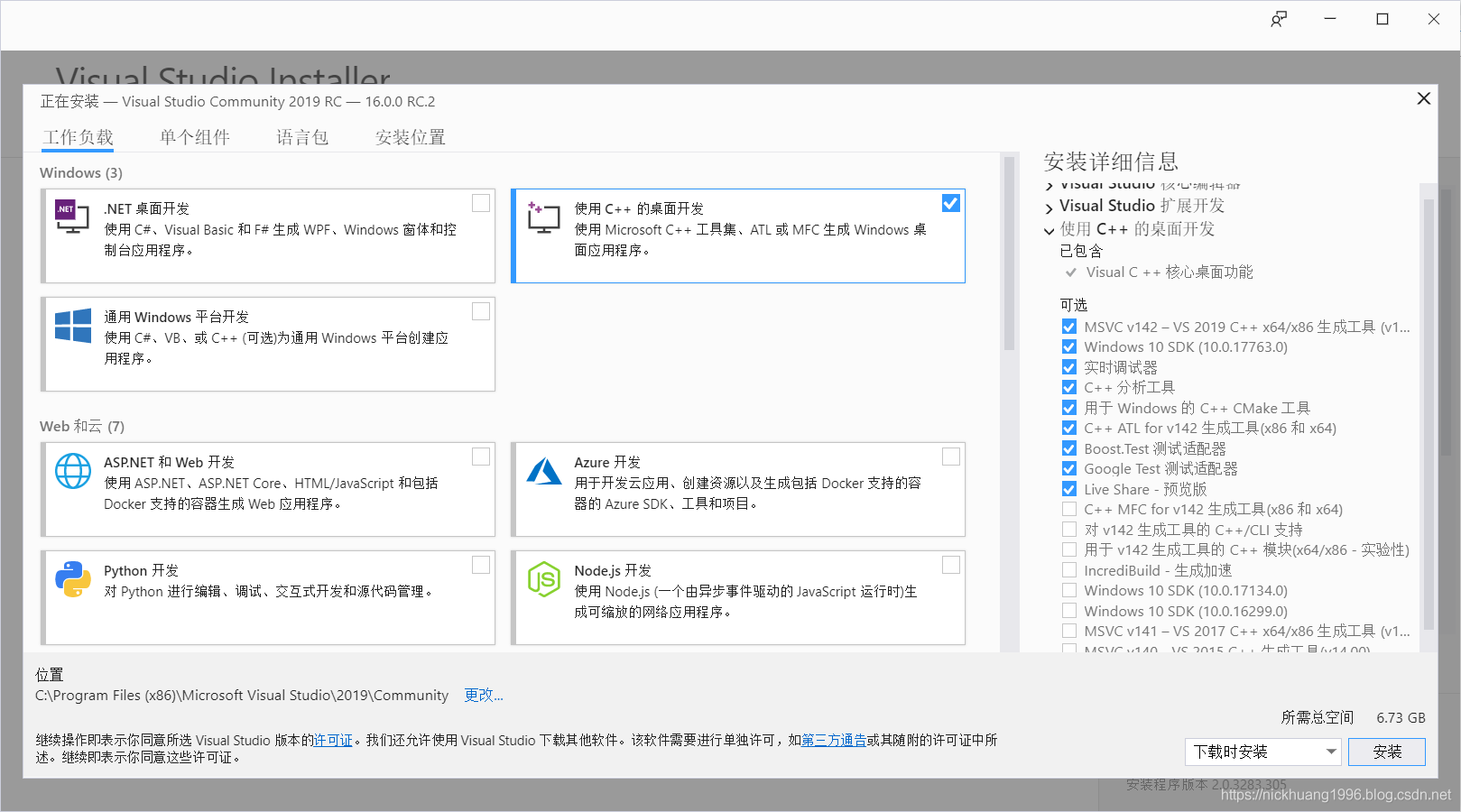
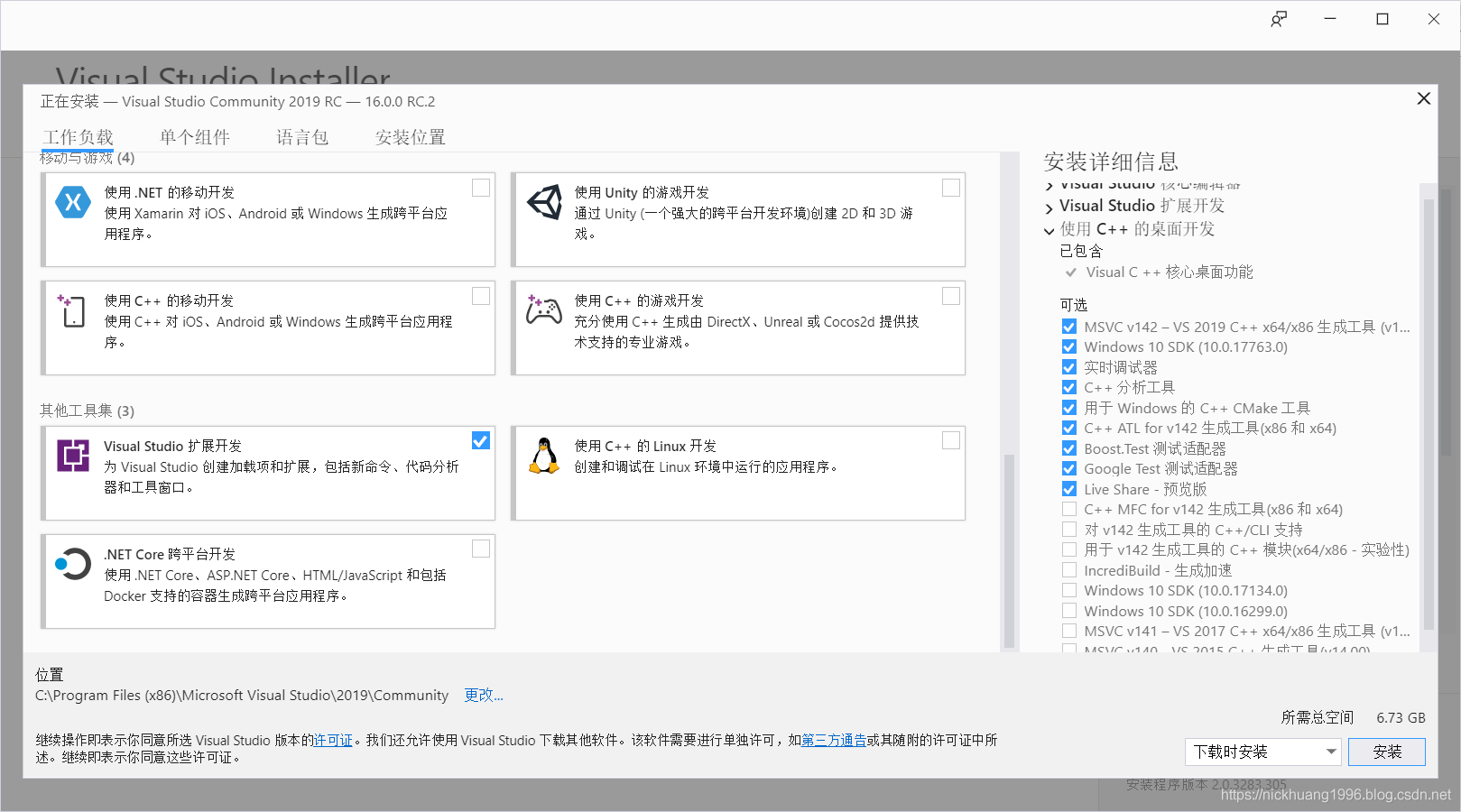
7.安装位置可以在下面更改,博主建议不用更改
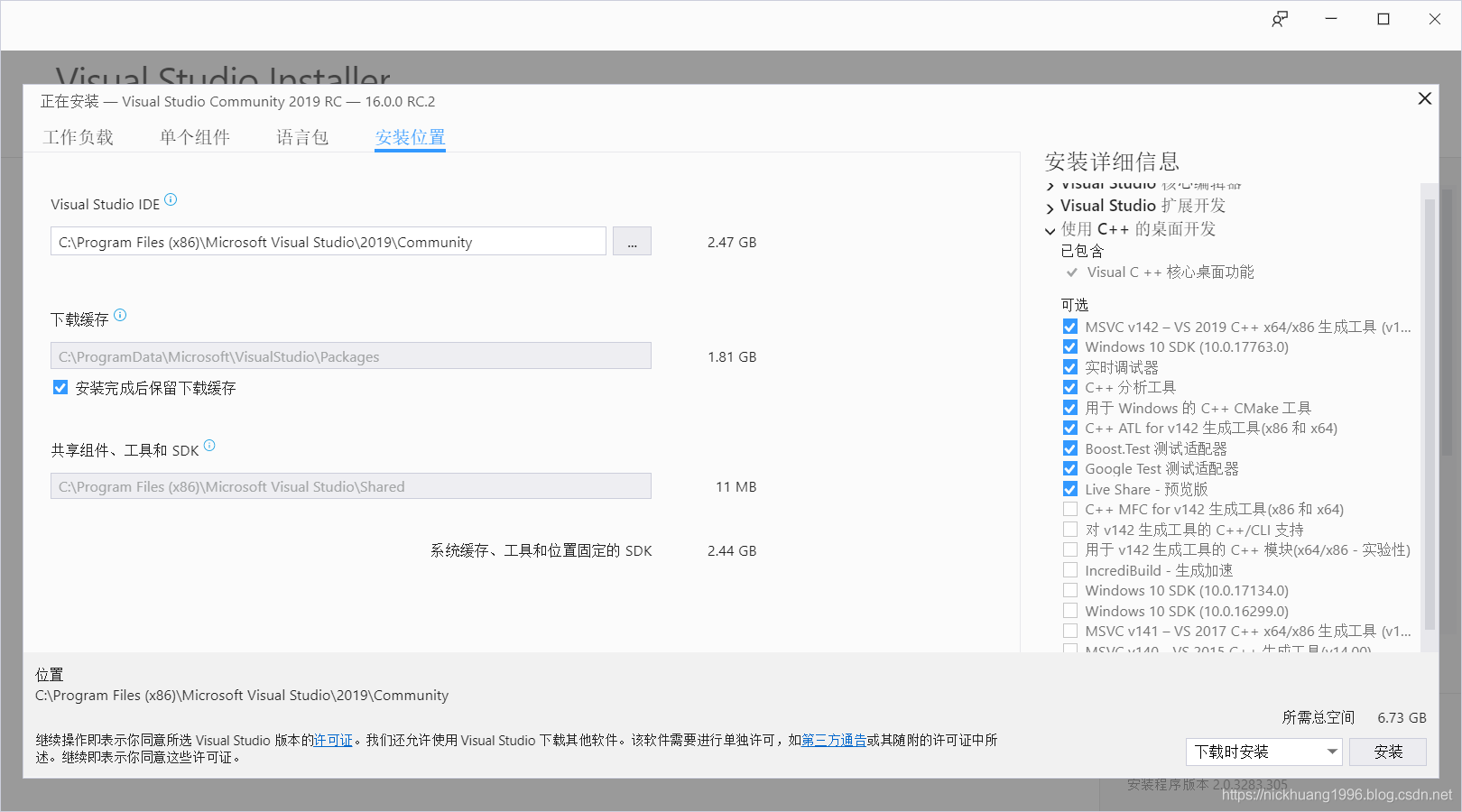
修改不了缓存和共享组件、工具和SDK的位置可参看博主博客:vs2017安装和使用教程(详细)中的修改方法(软链接)
8.单个组件可以自行勾选,工作负载里勾选了项目相关的组件也会在单个组件中自行勾选上
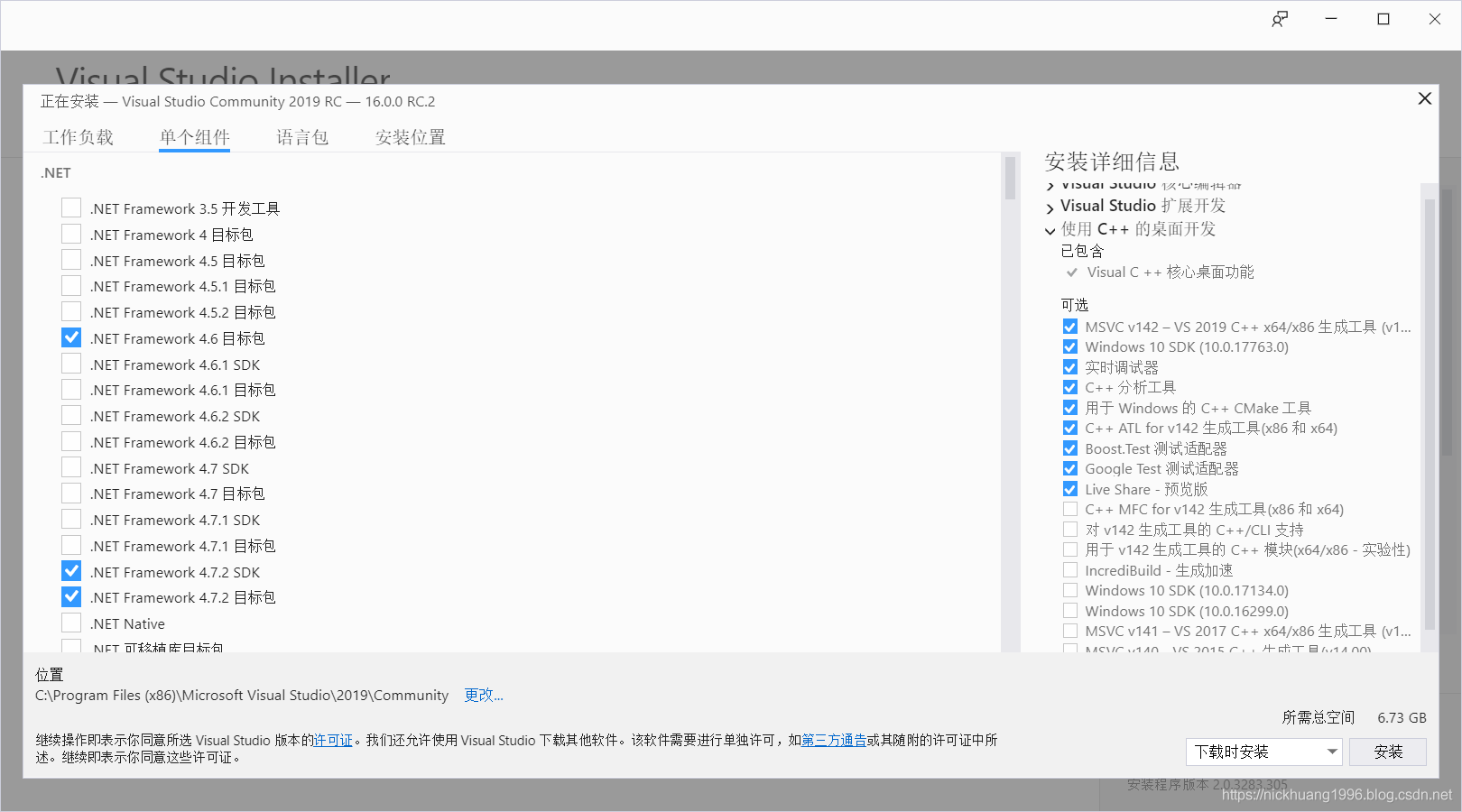
9. 语言包有很多选项,这里默认是中文(简体)
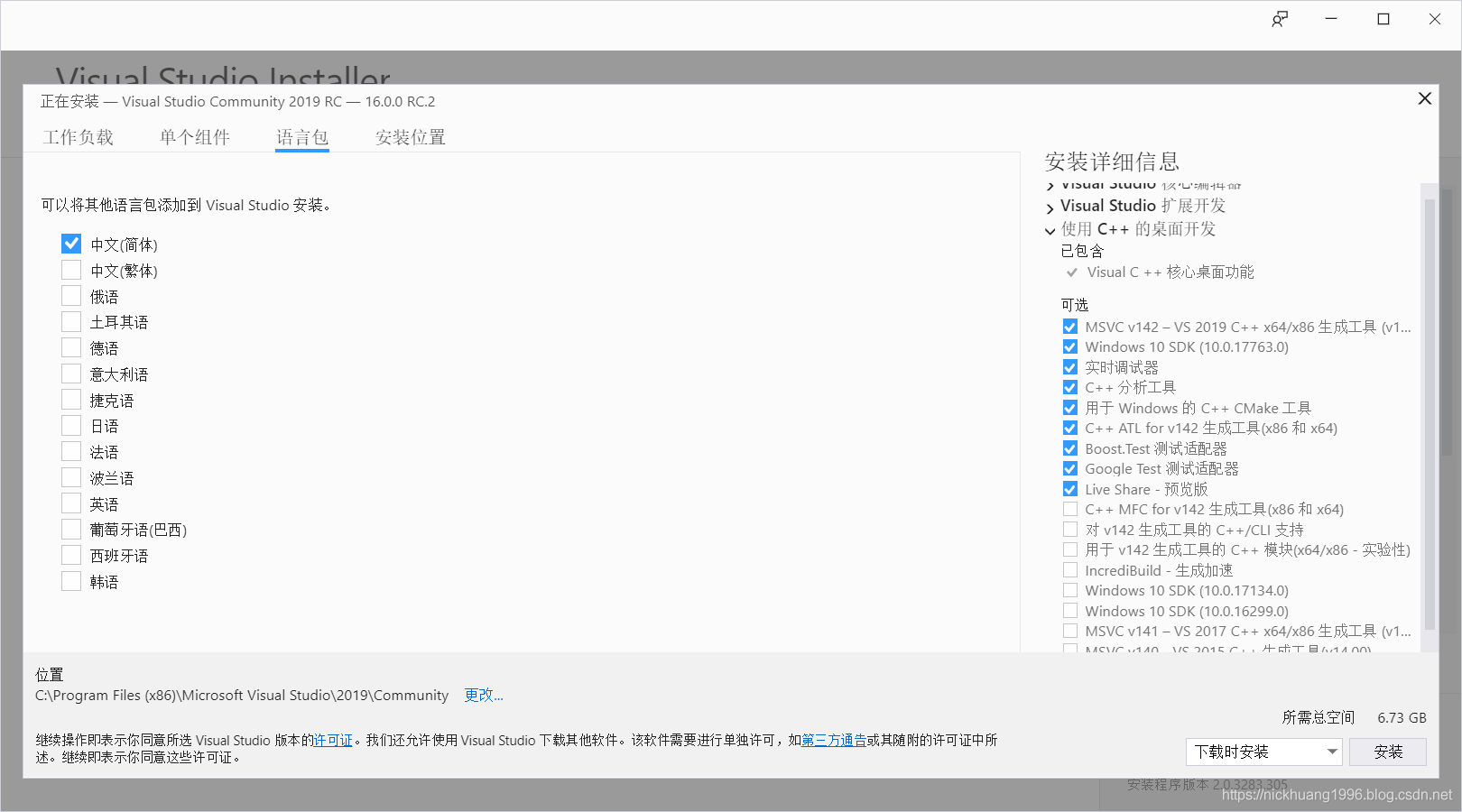
10.之后点击安装
三、等待安装
1.等待界面
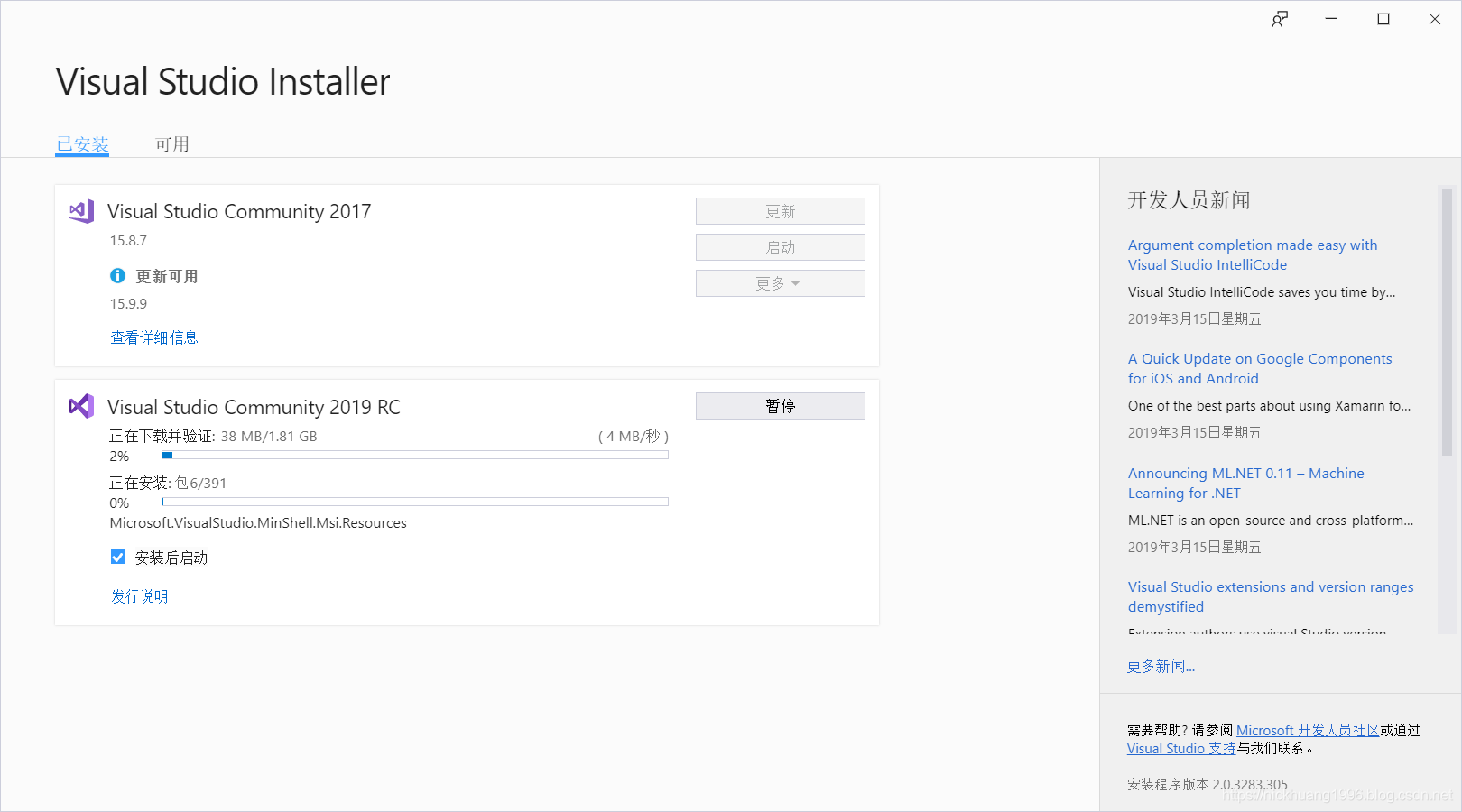
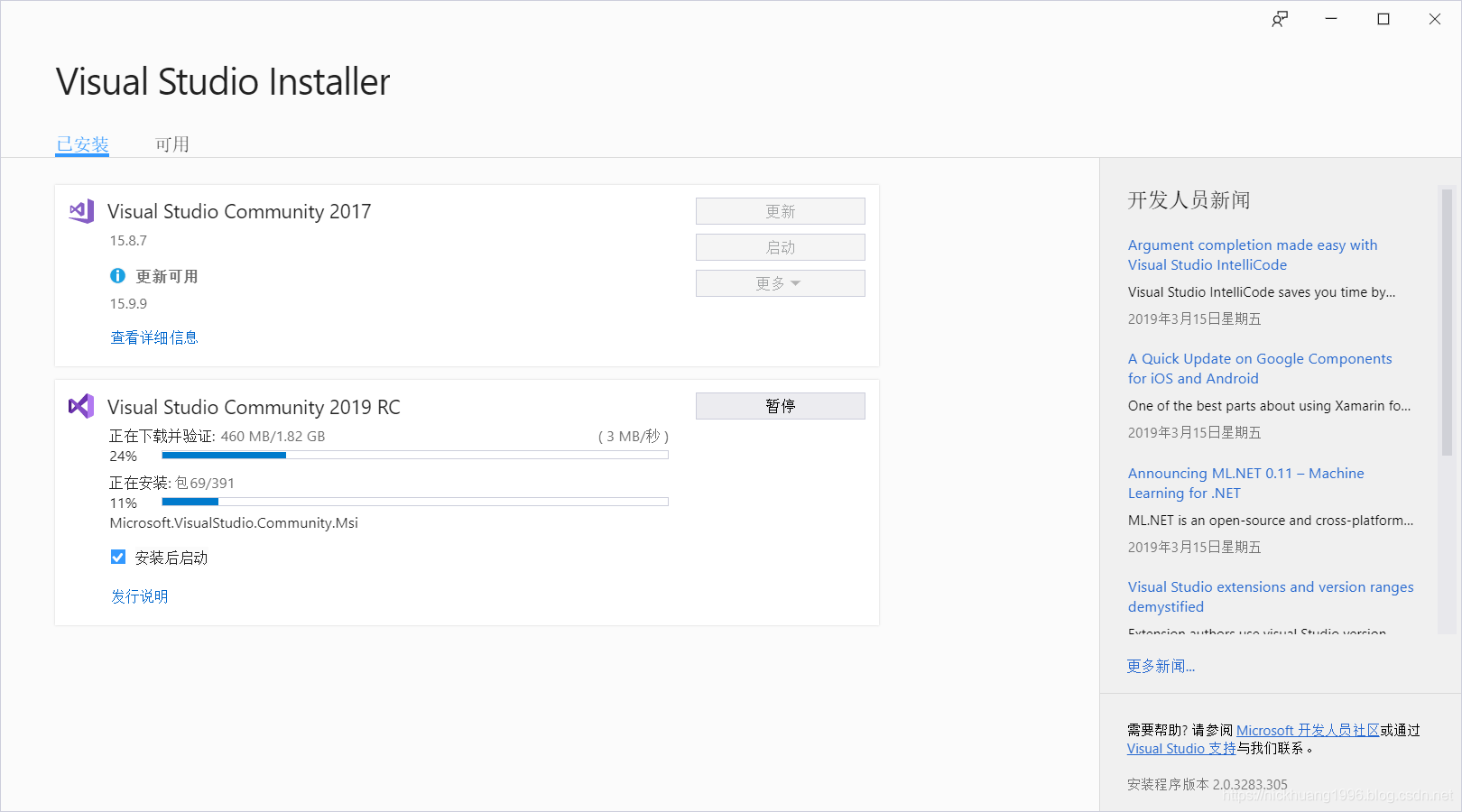
2.完成获取包
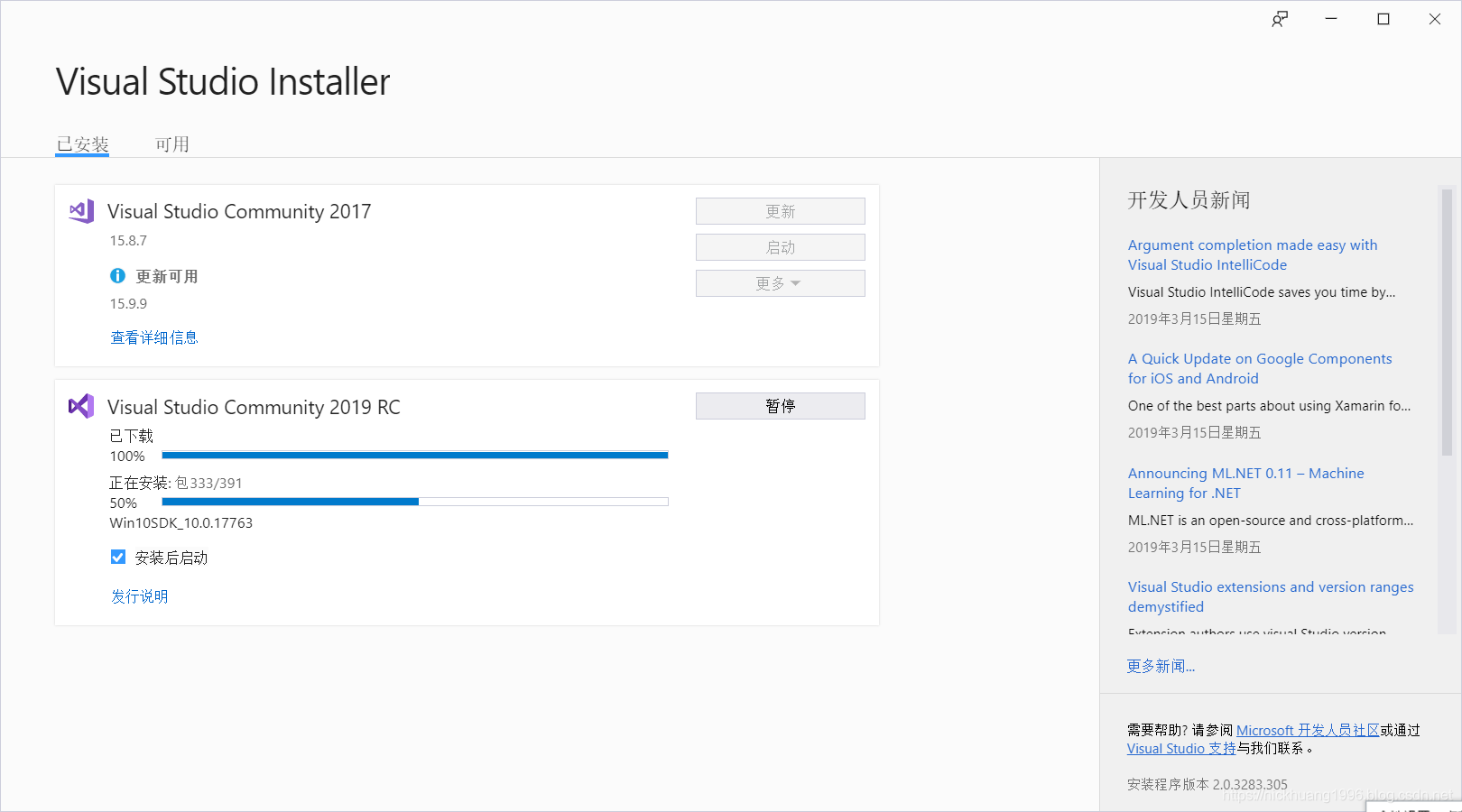
安装SDK时间很长,不要认为是卡死哦~
3.安装完成
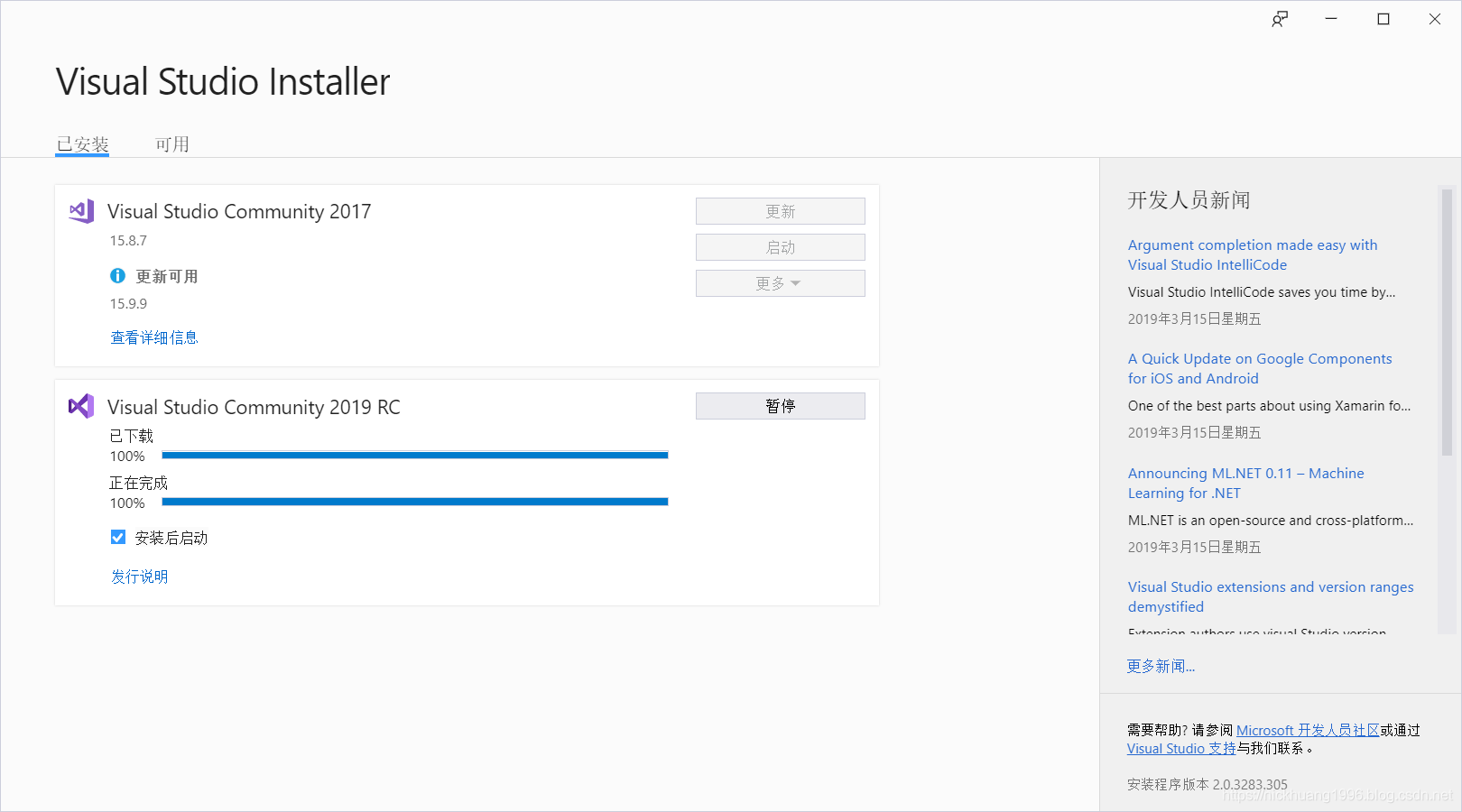
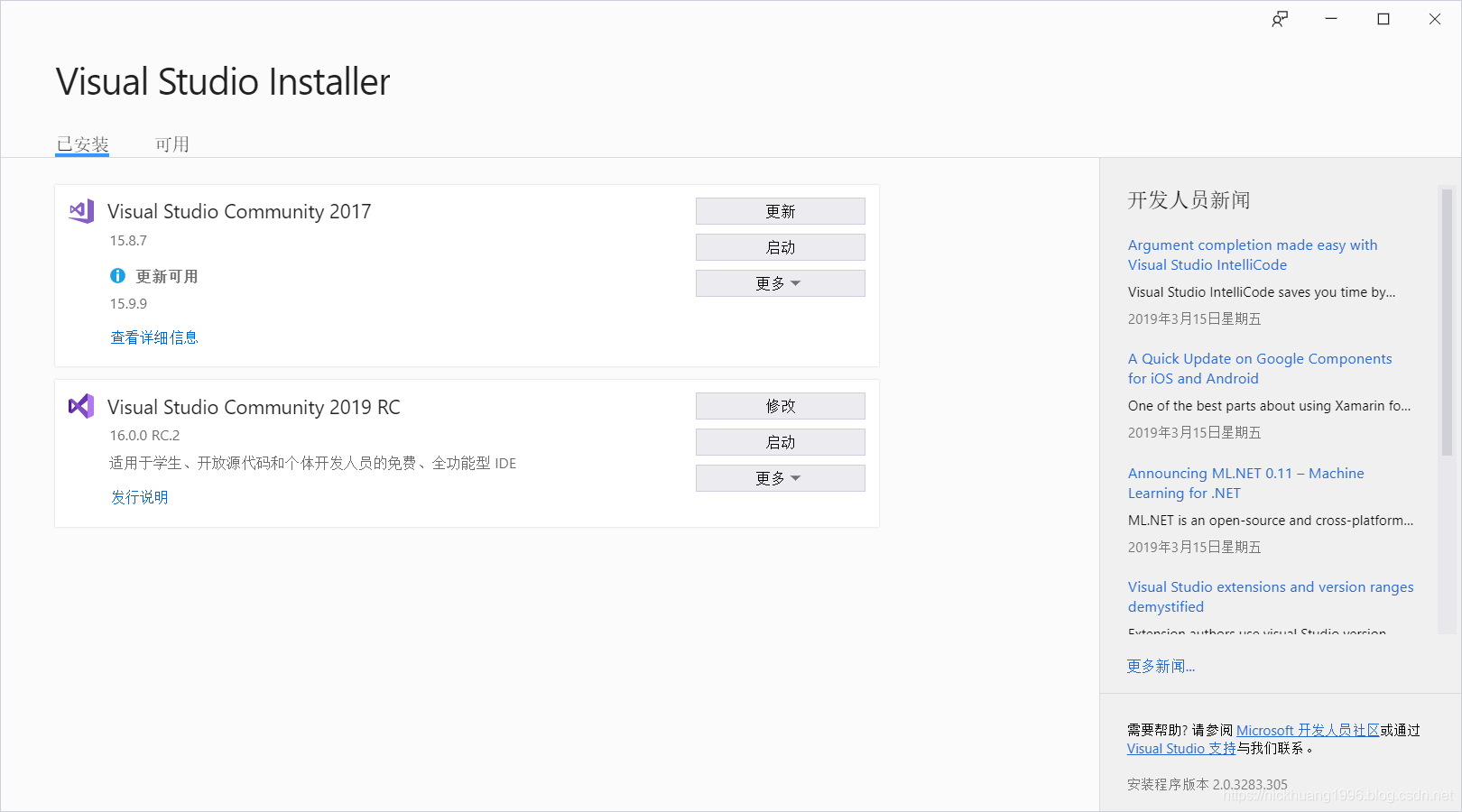
四、启动
1.选择自己喜欢的样式还是和vs2017的一样,第一次启动会耗时大概10秒
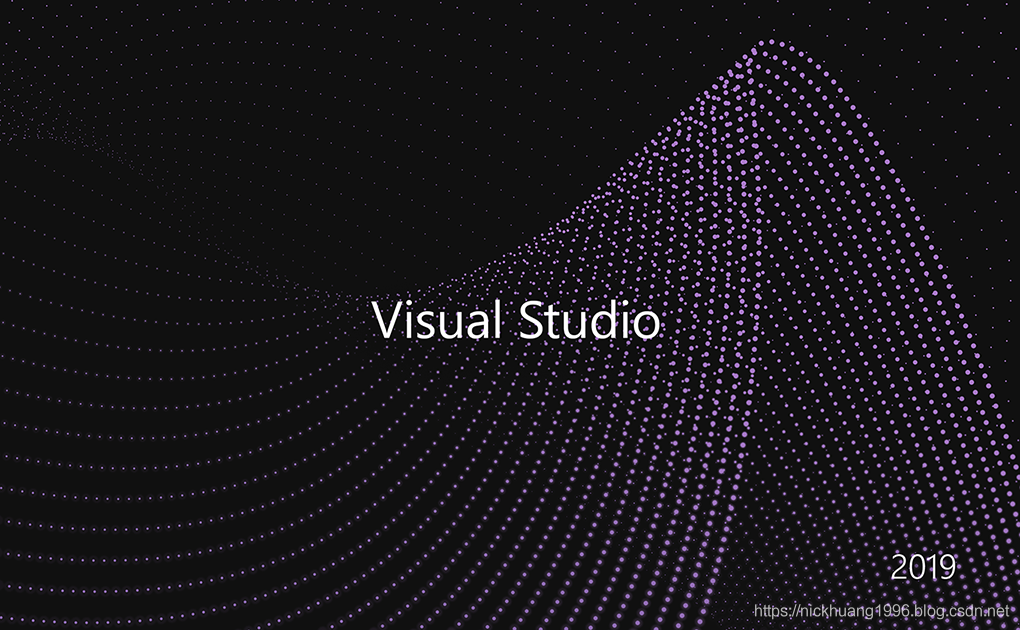
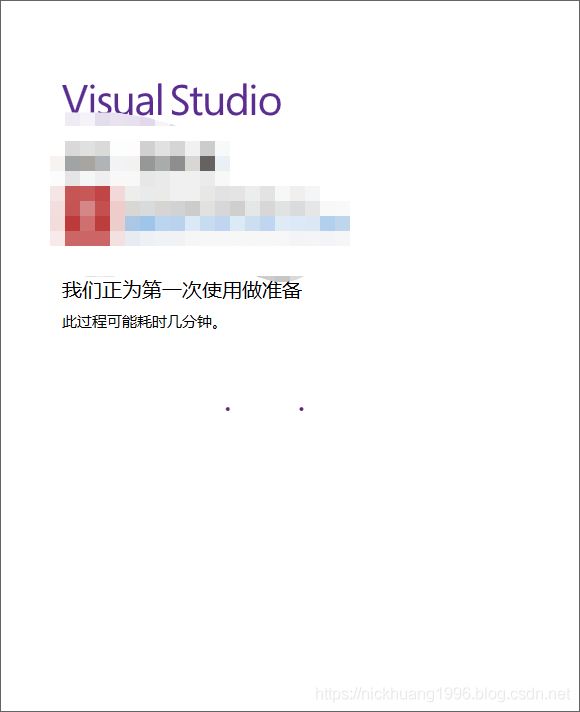
2.进入主界面,可以选择打开最近项,也可以直接点击右下角继续但无需代码
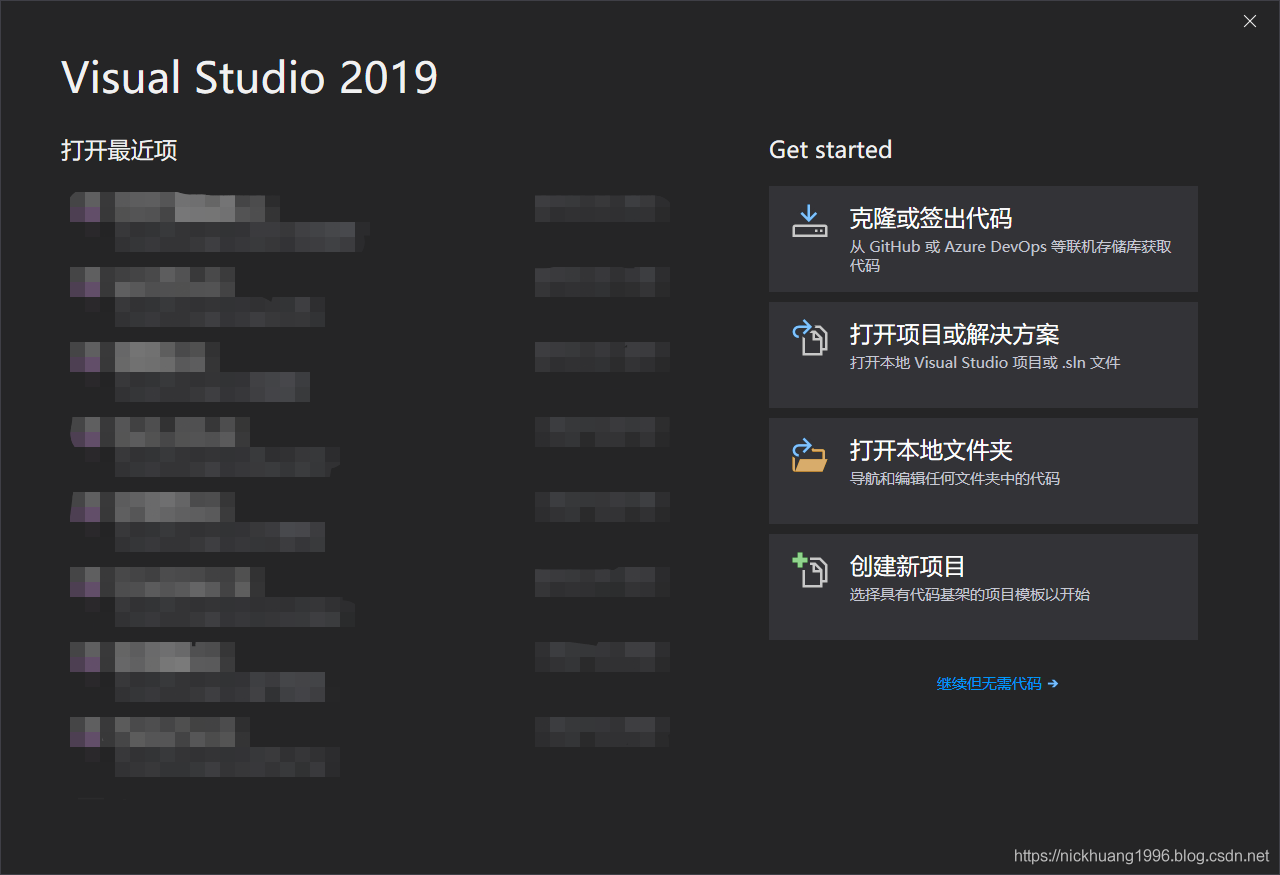
3.来到空界面
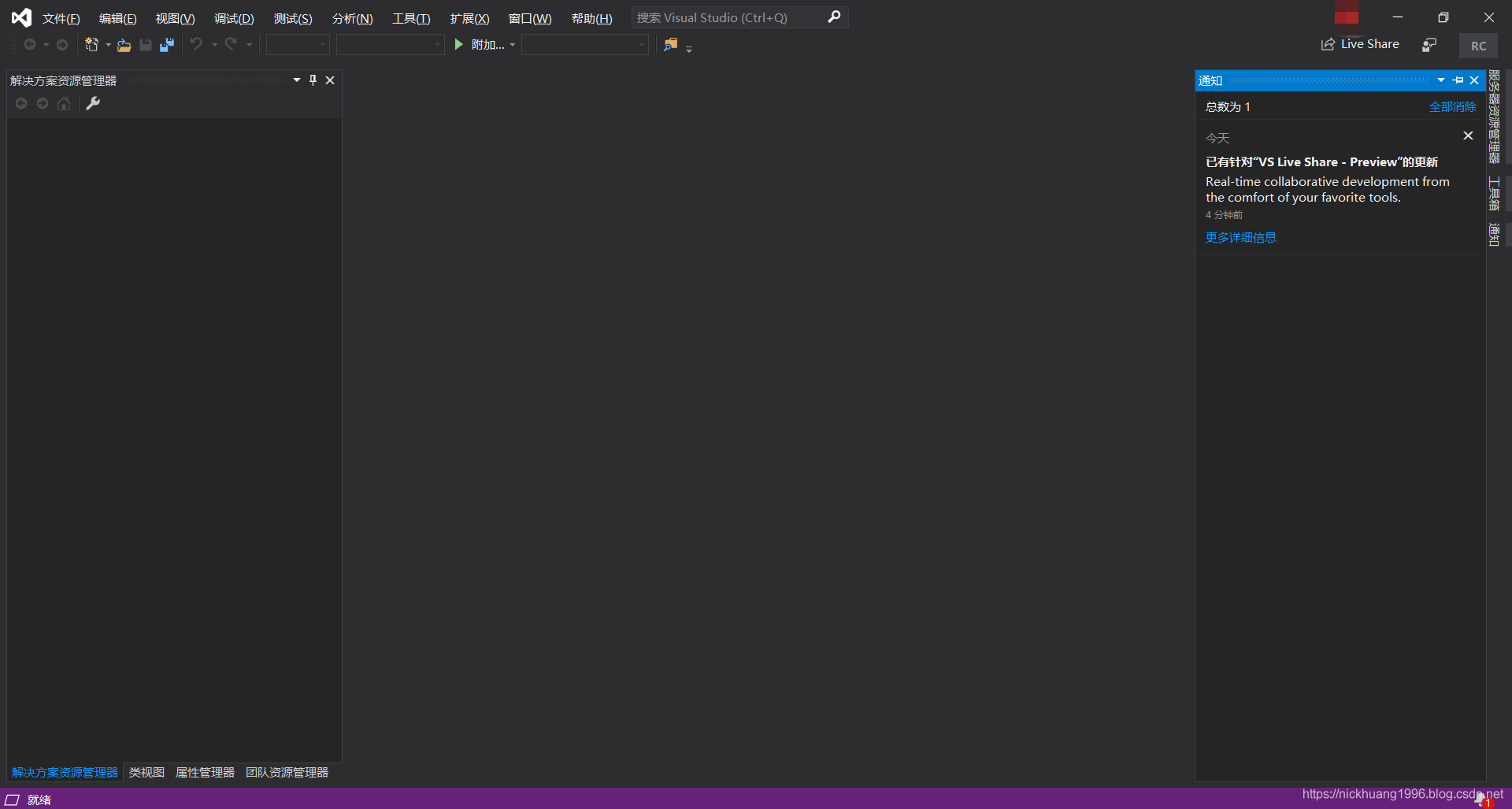
五、RC版更新到正式发布版(4月2号之后下载的用户可忽略本节内容)
1.我们点击上方菜单栏的帮助,下拉菜单里我们点击检查更新,会弹出更新到正式发布版
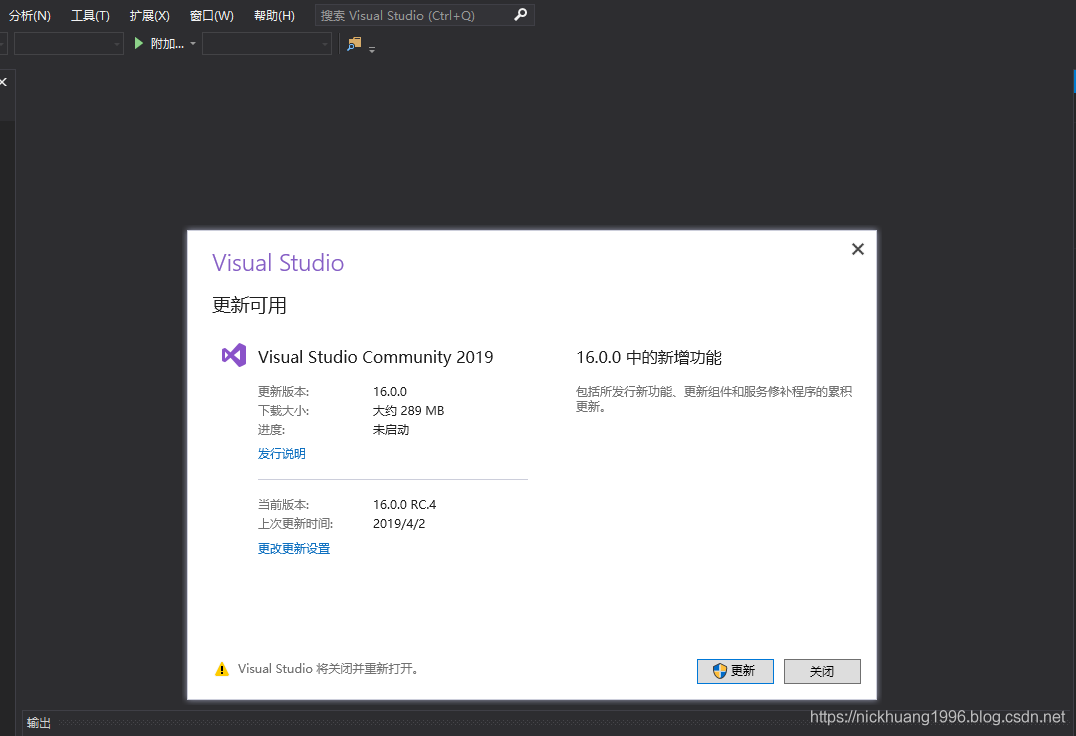
2.我们点击更新
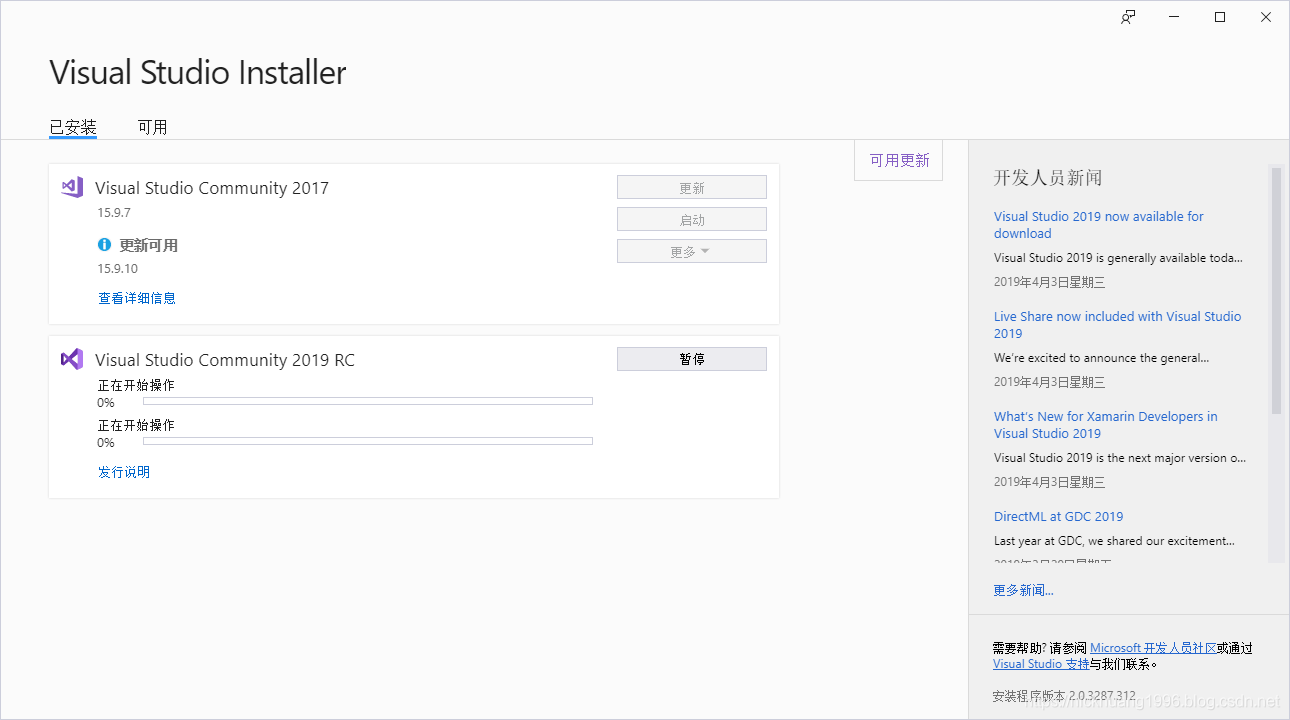
3.开始下载并安装更新
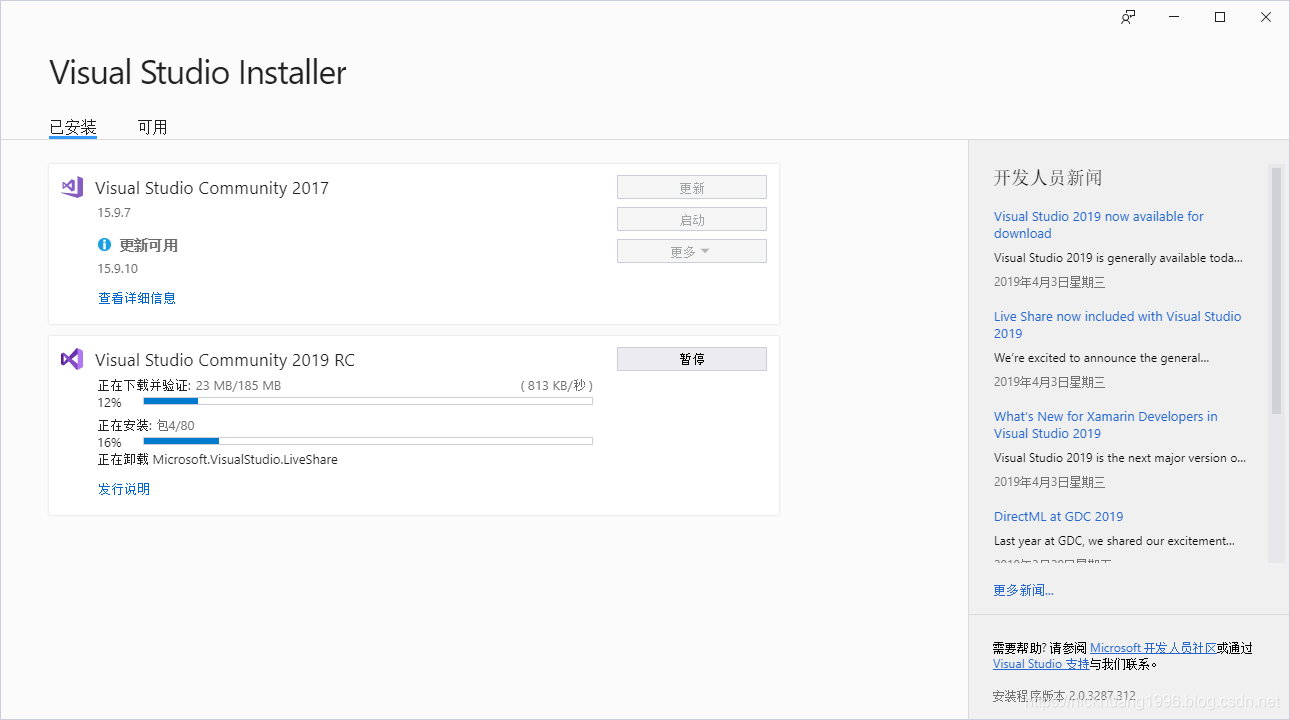
4.正在完成
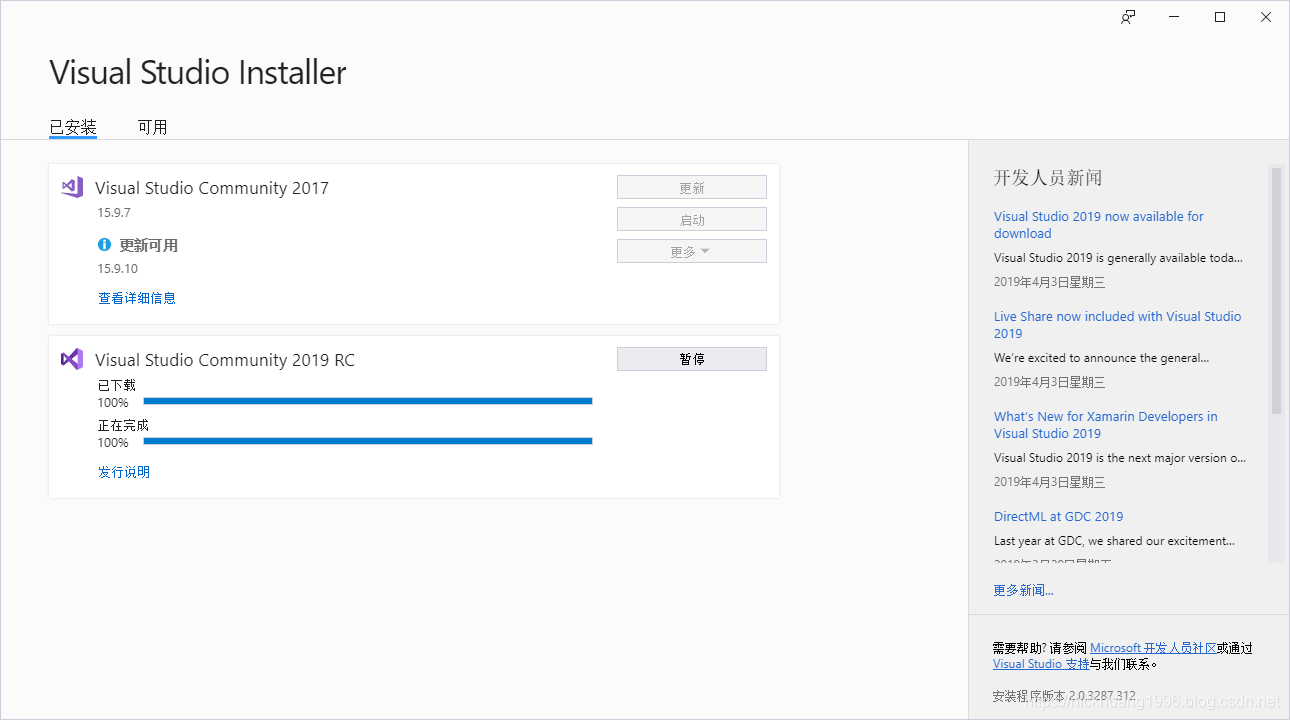
6.可以看到我们正式更新到vs2019,RC字样以及去掉。接下来就请尽情使用vs2019吧!
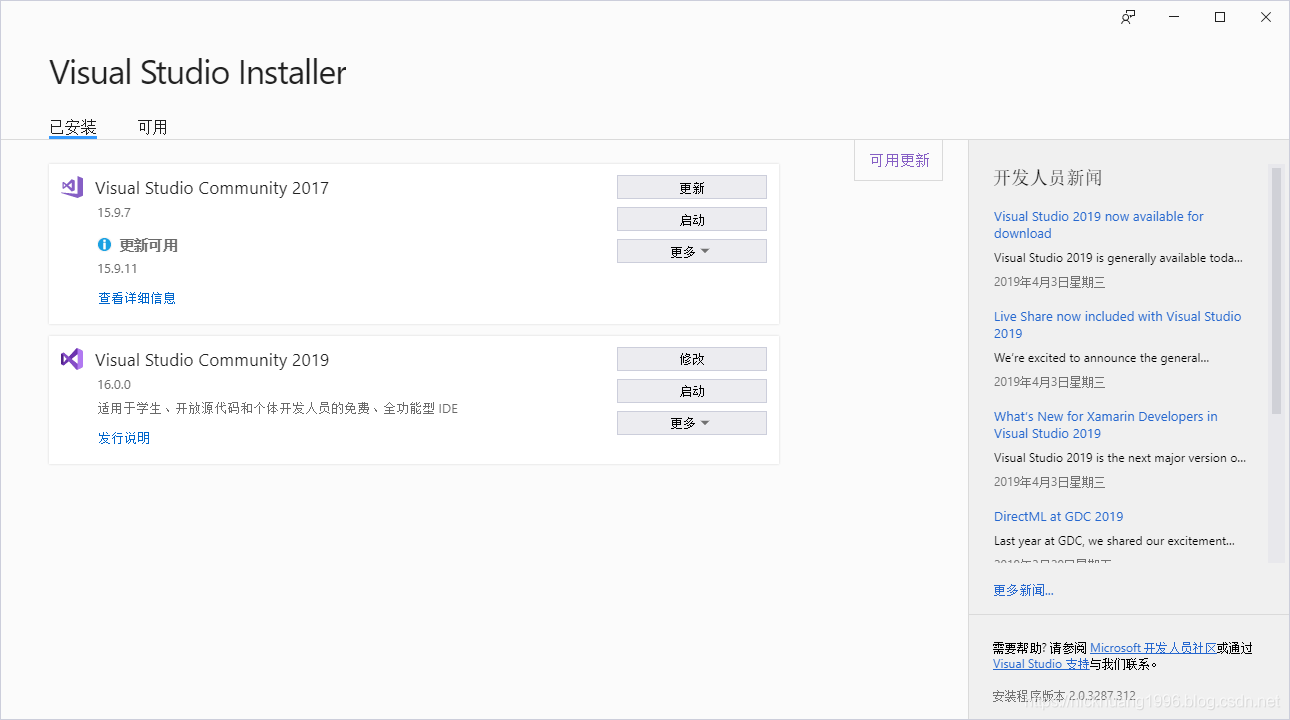
承接上面的步骤,在这里博主提供自己的几个样例供大家享用~
六、开始自己的第一个程序
5.博客:待更新...
七、面向对象
4.博客:待更新...
八、算法设计与分析
4.博客:待更新...
九、数字图像处理
4.博客:待更新...
十、深度学习
5.博客:待更新...



